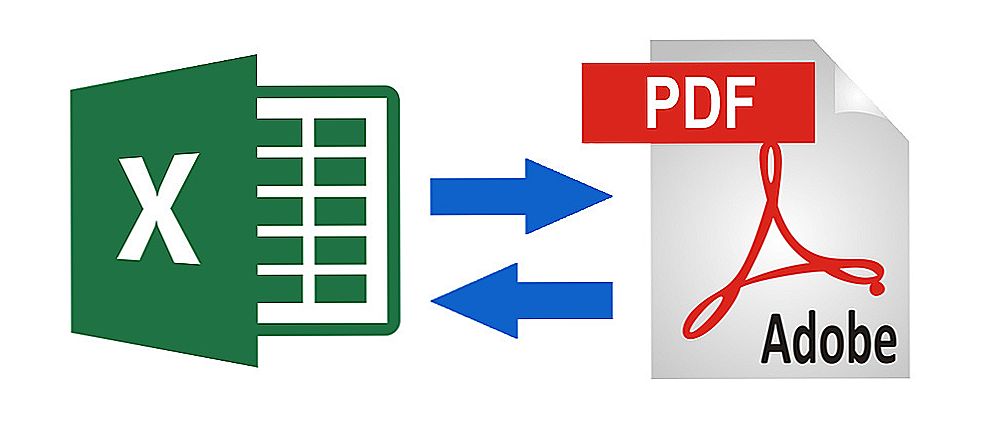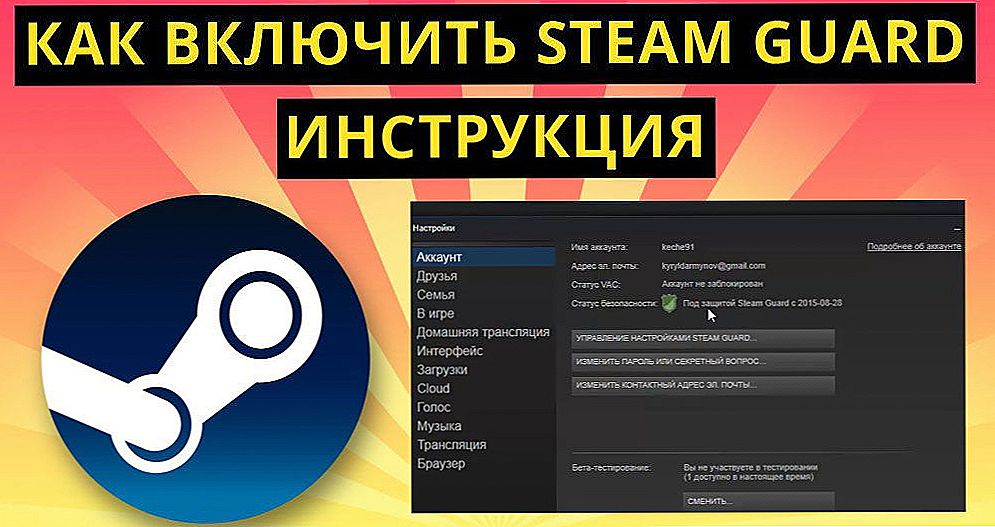Współcześni użytkownicy technologii komputerowej nie ograniczają się do korzystania wyłącznie z technicznego zasobu samego urządzenia. Za pomocą sprzętu komputerowego można odwiedzać różne witryny w Internecie, czerpiąc z nich użyteczne informacje. Dobrze, jeśli do pakietu usługodawcy nie dołączono żadnych ograniczeń ruchu. W takim przypadku nie możesz nawet pomyśleć o tym, ile siedziałeś w Internecie, ile treści chcesz pobrać. Jeśli używasz pakietu z określonym limitem ruchu, musisz utrzymywać odpowiednie kontrole, aby nie przekroczyć ustalonego limitu.

Nawet w tle system operacyjny może zużywać ruch. Jak ograniczyć jej apetyty - w naszym nowym artykule
Niestety, czasami musisz zmierzyć się z nieprzyjemną "niespodzianką", której winowajcą jest system operacyjny Windows 10. Bez twojego pragnienia intensywnie zjada twój ruch. Oczywiście, jest mało prawdopodobne, aby z przyjemnością dowiedzieć się o takich "dziwactwach" systemu Windows 10, jest mało prawdopodobne, wolą nie robić nic. I słusznie, bezczynność doprowadzi do tego, że system Windows 10 pochłonie cały ruch, w wyniku czego po prostu nie można wejść do Internetu, w skrajnym przypadku trzeba będzie ponieść dodatkowe koszty.Jesteśmy gotowi ujawnić tajemnice, jak skutecznie ustanowić kontrolę ruchu, jakie działania należy podjąć, aby wyeliminować dodatkowy wydatek.
Treść
- 1 Sposoby zmniejszania zużycia ruchu
- 1.1 Monitorowanie mediów
- 1.2 Wyłącz aktualizacje systemu operacyjnego
- 1.3 Wyłącz aktualizacje aplikacji systemu operacyjnego
Sposoby zmniejszania zużycia ruchu
Nie spiesz się, by pożegnać się z Windows 10 tylko dlatego, że tak bezlitośnie jedzący twój ruch. Zasadniczo system operacyjny można "oswoić", ustanawiając nad nim kontrolę, pozwalając mu wykonywać tylko te działania, które konkretnie aprobujesz. Nie jest to takie trudne, ale ważne jest, aby dostosować się do faktu, że nadal będziesz musiał wykonać kilka manipulacji.
Monitorowanie mediów
Zalecamy, aby najpierw zobaczyć, jak ruch jest zużywany. Jest to szczególnie ważne, aby zrobić, gdy wystąpi problem po zainstalowaniu systemu Windows 10. Aby to zrobić, najpierw w „Ustawienia”, a następnie postępować zgodnie z „Sieć i Internet” wiersz, a następnie po lewej stronie okna wybierz drugim rzędzie „dane o użytkowaniu”, kliknij nad tym. Natychmiast zostaniesz przeniesiony na stronę, na której będą wyświetlane informacje o tym, jak ruch został wydany w ostatnim miesiącu.
Jeśli interesuje Cię konkretny program, który bezlitośnie zjada ruch, zalecamy kliknięcie linii "Szczegóły użycia". Zaraz po tym na ekranie pojawi się lista, w której wymienione będą wszystkie programy i aplikacje zainstalowane w systemie Windows 10, które bez Twojej wiedzy będą wykorzystywać Internetowego dostawcę Internetu, przekraczając jego limit.
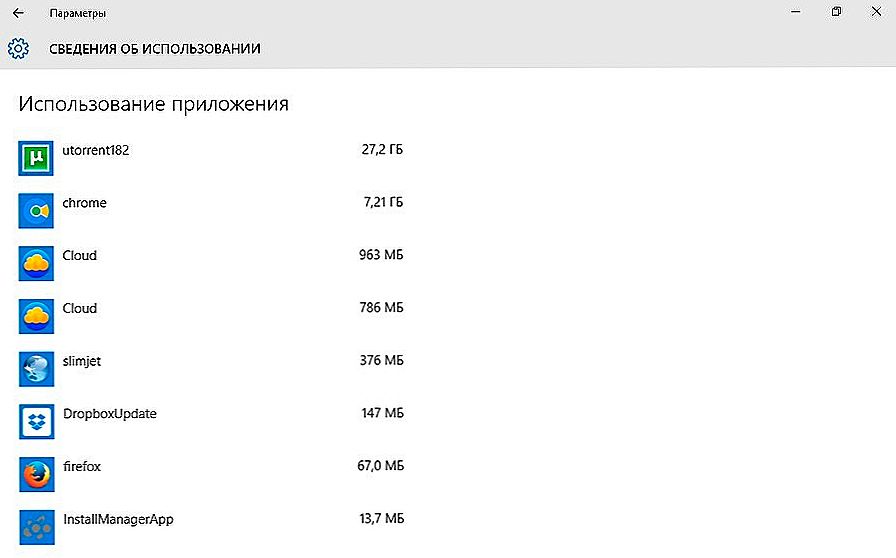
Wyświetla statystyki ruchu dla aplikacji.
Oczywiście zalecamy zapoznanie się z tą listą, natychmiast usuwając z niej aplikacje, które nie są dla ciebie interesujące, nigdy ich nie używasz. Jeśli program Cię interesuje, ale zauważyłeś, że aktywnie je także Twój limit internetowy, zalecamy oswojenie jego "voracity". Faktem jest, że większość aplikacji koncentruje się na automatycznym pobieraniu aktualizacji. Oczywiście takie działania wywołują konsumpcję większej liczby zasobów internetowych. Aby nie tracić miesięcznie limitu tak bezmyślnie, musisz przejąć kontrolę nad automatyczną aktualizacją oprogramowania. Jeśli nie ma pilnej potrzeby takiej aktualizacji, zalecamy po prostu ją wyłączyć.Nawet jeśli zajdzie taka potrzeba później, zawsze możesz rozpocząć proces aktualizacji ręcznie.
Wyłącz aktualizacje systemu operacyjnego
Twórcy oprogramowania zawsze wdrażają automatyczne aktualizacje dla wielu programów, a także dla systemów operacyjnych. Jest to dobra sugestia ze strony programistów, ponieważ kody są osadzone w plikach aktualizacji, ich działanie ma na celu naprawienie niedociągnięć ujawnionych w procesie bezpośredniego korzystania z oprogramowania.
System operacyjny jest również zaprojektowany przez programistów do systematycznego otrzymywania plików aktualizacji, więc przy niskich przepływach przydzielanych przez dostawcę warto "pouczyć" o tym systemie, a także o systemie Windows 10, o takich istniejących ograniczeniach. Jest to łatwe do wykonania, jeśli wykonasz kilka kolejnych kroków. W lewym dolnym rogu znajduje się ikona połączenia sieciowego, kliknij prawym przyciskiem myszy. Na wyświetlonej liście znajdź wiersz "Sieć", kliknij ten element. W oknie, które zostanie otwarte, wybierz opcję Wi-Fi, kliknij na nią. Znajdź dokładnie sieć bezprzewodową, przejdź do niej, a następnie przejdź do wiersza "Ustawienia zaawansowane".Na nowej stronie, która zostanie otwarta, zostaniesz poproszony o polepszenie kontroli, aby ustanowić połączenie limitowe.
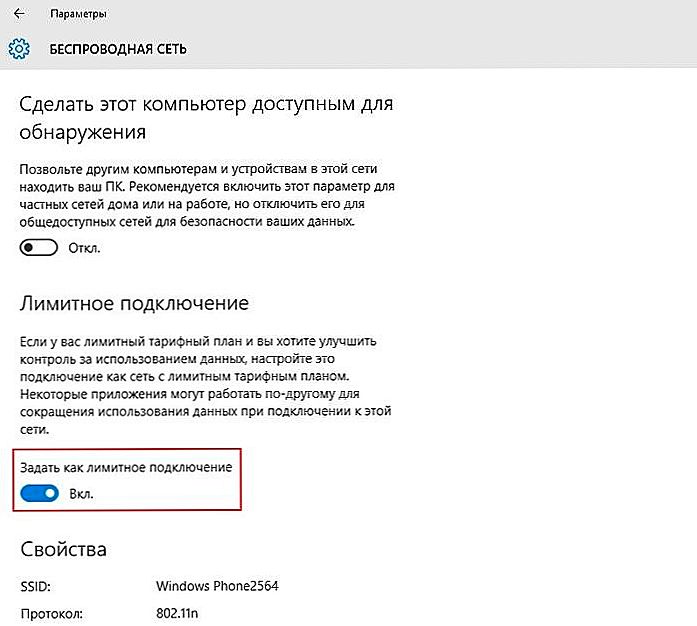
W takim przypadku aplikacje będą ograniczone w połączeniach w celu aktualizacji zasobów.
Należy również pamiętać, że system Windows 10 jest gotowy do aktualizacji nie tylko z oficjalnej strony Microsoftu, ale także z zasobów stron trzecich. Pozwala to, z dużym wyprzedzeniem, na szybką aktualizację systemu operacyjnego. Jednak wraz z tym OS spędza więcej ruchu, ponieważ nie tylko jest on aktualizowany z różnych źródeł, ale także dystrybuuje sam zasób, zwiększając zużycie ruchu. Zasada tej aktualizacji jest identyczna z dystrybucją torrentów.
Aby wyeliminować takie niepożądane mieć konsekwencje, gdy ktoś jest po prostu „zjada” izolowane Ci ruchu, należy przejść do „Ustawienia”, a następnie znaleźć opcję, która jest odpowiedzialna za aktualizację i bezpieczeństwa, a potem od razu przejść do sekcji, w której odsłonięte parametry Aktualizacje systemu Windows. Następnie musisz dokonać przejścia, przechodząc najpierw do "Ustawień zaawansowanych", a następnie nawigując po linii, prosząc o wybranie sposobu i czasu otrzymania plików aktualizacji. Teraz na pewno znajdziesz opcję oferowania aktualizacji z różnych źródeł, musisz to wyłączyć.
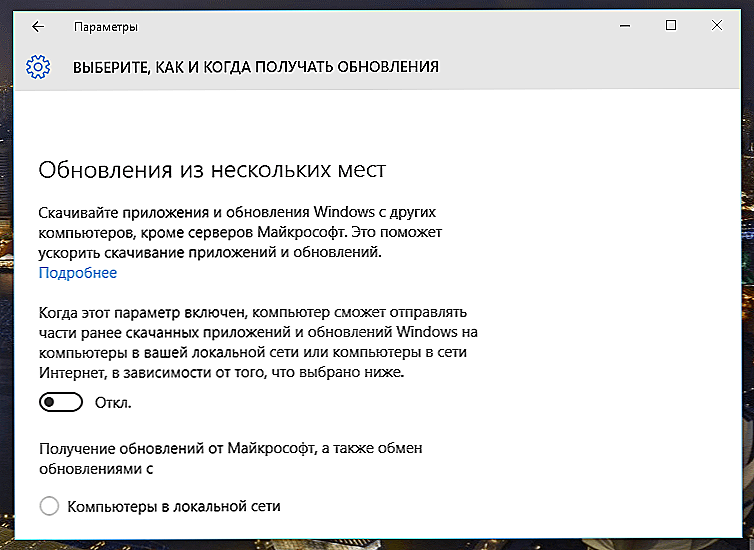
Wyłącz aktualizację z wielu miejsc w systemie Windows 10
Wyłącz aktualizacje aplikacji systemu operacyjnego
Aktualizacja "uwielbia" nie tylko Windows 10, ale także te aplikacje, które zostały początkowo zainstalowane w systemie operacyjnym. Możesz również wyłączyć ich automatyczną aktualizację, ale tylko poprzez parametry samego sklepu Windows.
Najpierw uruchom magazyn aplikacji systemu Windows, a następnie najedź myszą na ikonę profilu i kliknij wyświetloną listę "Opcje". Teraz znajdziesz pozycję "Aktualizuj aplikacje automatycznie", kliknij na nią. Lista aplikacji pojawi się w nowym oknie, obok którego zostanie ustawiony przełącznik, ustaw suwak w pozycji "Wyłączony". Po tym czasie nawet aplikacja, która "zjada" twój ruch z przyjemnością, nie będzie już w stanie tego zrobić, pozbędziesz się tak poważnego problemu.
Nie zapomnij zobaczyć, co masz w starcie. Czasami użytkownik sam nie podejrzewa, że zawsze ma torrent w trybie aktywnym, który bierze udział w pozaekonomicznym korzystaniu z ruchu. Usuń to i podobne aplikacje wymagane do uruchomienia. Należy pamiętać, że nawet aplikacje takie jak Skype zjadają ruch w bardzo dużych porcjach, szczególnie w czasie połączeń wideo.
Całkiem aktywnie uruchamiają przeglądarki ruchu, bez których nie można tego zrobić, ale deweloperzy martwili się o to, że można oszukiwać i oszczędzać, zmniejszając zużycie zasobów internetowych. Aby to zrobić, możesz użyć aplikacji Google Chrome, która nazywa się "Traffic Saving".
Wskazane jest wyłączenie synchronizacji parametrów systemu operacyjnego. Można to zrobić po prostu wchodząc w "Opcje", a następnie przechodząc do "Rachunków". Tam możesz znaleźć opcję odpowiedzialną za synchronizację, odpowiednio, wyłącz ją.
Tak więc, jeśli nie pozostaniesz bezczynny, ale spróbuj poprawić wydajność systemu, zmniejsz zużycie ruchu, korzystając z naszych zaleceń, wtedy niemal natychmiast będziesz w stanie odczuć pozytywne zmiany. Nie bój się trudności, nie są tak straszne, jak się wydaje na początku, przezwyciężyć problemy, uzbrojone w przydatną wiedzę.